Välj sökmotor i iOS 17! Du har nu möjligheten att välja din egen sökmotor för privat surfning i Safari.
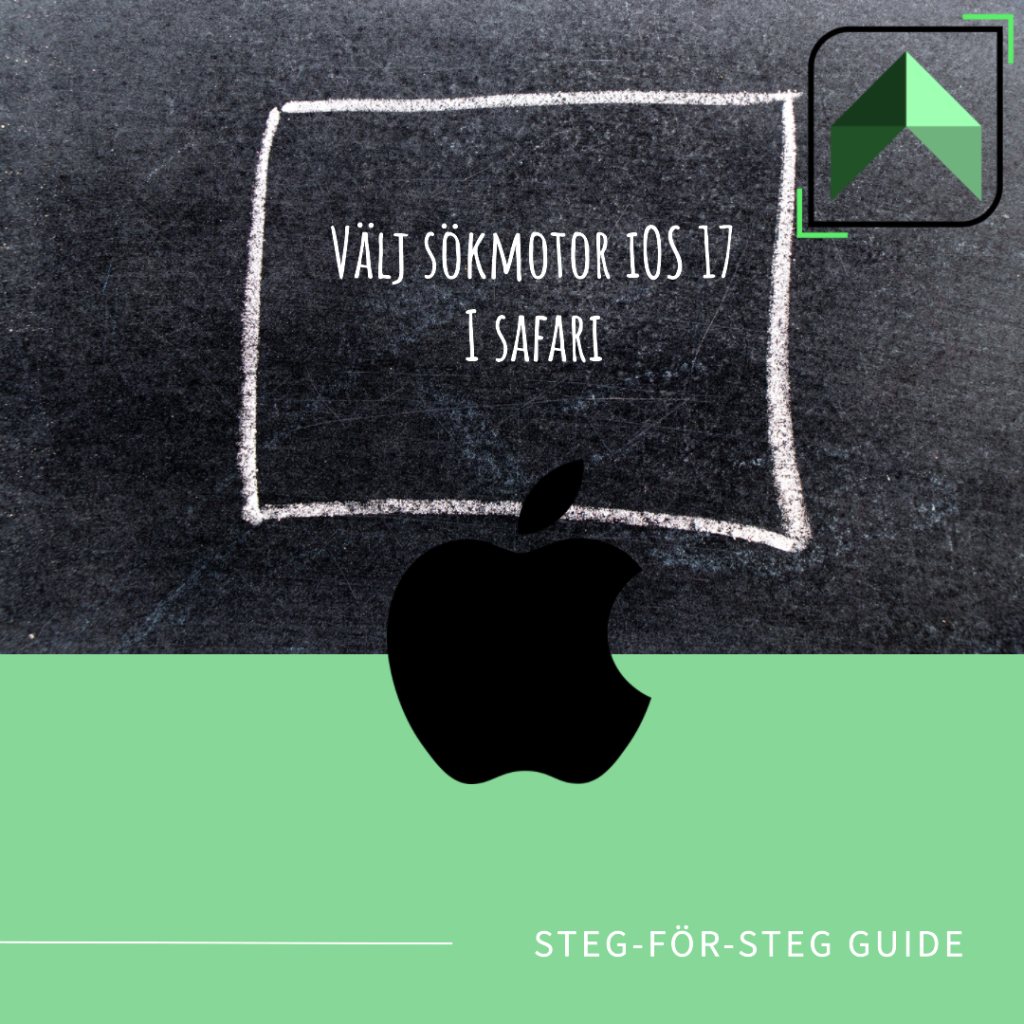
Denna uppdatering har gett privat surfning en rad nya funktioner, men det slutar inte med aktiveringen av låst privat surfning. Du kan nu även ändra standard-sökmotorn som du använder i privat surfning-läge.
I tidigare versioner av Safari har användare haft möjlighet att utse en standard-sökmotor – från start använder Safari Google för sökningar. Men iOS 17 är första gången användare kan byta sökmotor specifikt för privat surfning.
Varför byta standard-sökmotor? Vissa personer litar helt enkelt inte på Google och vill inte ge företaget mer surfdata, trots integritetsskydd. Andra föredrar helt enkelt andra sökmotorer. Oavsett anledning öppnar iOS 17 upp för fler alternativ i Safaris privat surfning-läge.
Du kanske också vill läsa:
- Så använder du iOS 17 Låsskärm genväg
- iOS 17 Snabbsvar – Steg-för-steg Guide
- Sök i SMS iOS 17: Enklare sökning för meddelanden
- iOS 17 läcka Avslöjar stora Förändringar
- Hur du använder CapCut i TikTok
Så här ändrar du sökmotorn för privat surfning i Safari på din iPhone:
- Gå till Safari-inställningarna
Starta Inställningar-appen och tryck på Safari. Den ligger i blocket för inställningar för inbyggda iPhone-appar. - Välj Private Search Engine (Privat Sökmotor)
Under sökinställningarna, välj Private Search Engine. Den finns precis under den listade sökmotorn för vanlig surfning i Safari. - Välj din privata sökmotor
På nästa skärm, tryck på den sökmotor du vill använda för privata surfningssessioner. Dina alternativ är Google, Yahoo, Bing, DuckDuckGo och Ecosia. När du har gjort ditt val, tryck på bakåtpilen i övre vänstra hörnet av skärmen.
Det är allt som krävs! Nu kommer alla sökningar du genomför med privat surfning aktiverat att göras med den sökmotor du har valt.
Nu när du läst om Välj sökmotor iOS 17 I safari kanske du också vill läsa om:
- Äventyr på Island: Bokningstips för en oförglömlig resa
- Hur man kan Köpa Altcoins med Kreditkort – Fem enkla steg!
- Hur man tittar på Netflix med ExpressVPN
- Hur man betalar en faktura
- Spara pengar med kreditkort
- Lån, en lathund för dig
- När är Black Friday 2024 i Sverige?
- CBD – Fullständig Guide
- De viktigaste aspekterna att beakta när man jämför olika CBD oljor
- Så väljer du rätt sparkonto: En komplett guide till att jämföra sparräntor och villkor
- Hur man får japansk Netflix – de bästa filmerna och serierna du endast kan se på Netflix Japan
- NordVPN Recension
- Bästa 70 tums TV-apparater
- TV förlorar Wi-Fi – Problem och sätt att åtgärda
- Vad är HDMI 2.1? Här är allt du behöver veta
- Smart TV: allt du behöver veta
- Överför VHS till dator – Den fullständiga Guiden!
- Vad är Displayport? – Fullständig genomgång
- Kontrastförhållande på TV – Förklarat
- Hur många kan titta på netflix samtidigt?
- Samsungs Tizen OS Smart TV-operativsystem




















